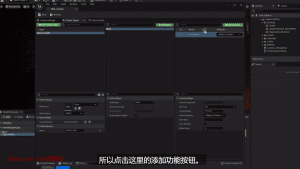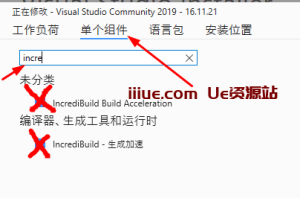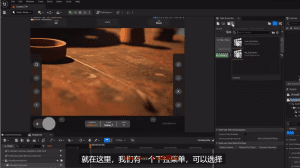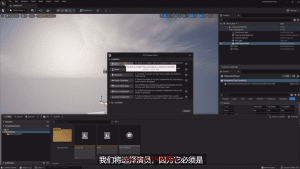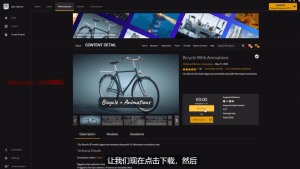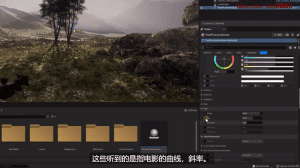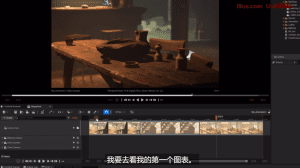UE5虚拟制片基础教学 中英双字幕 P17_虚拟摄像机
UE5虚拟制片基础教学 中英双字幕 P17_虚拟摄像机
导师简介 Jordy Vandeput
嗨,我是 Jordy,我主持有关电影制作和视频编辑的最大 YouTube 频道之一。我们拥有超过 200 万订阅者,每周都会发布教程视频。2012 年从电影学院毕业后,我立即开始了我真正热爱的在线教学。我从不喜欢教育的运作方式。所以我想做点什么。通过我制作的课程,我试图将自己与普通人群区分开来并提供课堂体验,而不是向学生抛出一些信息。
课程导航(传送门,点击章节进行跳转)
P17_虚拟摄像机-视频截图预览
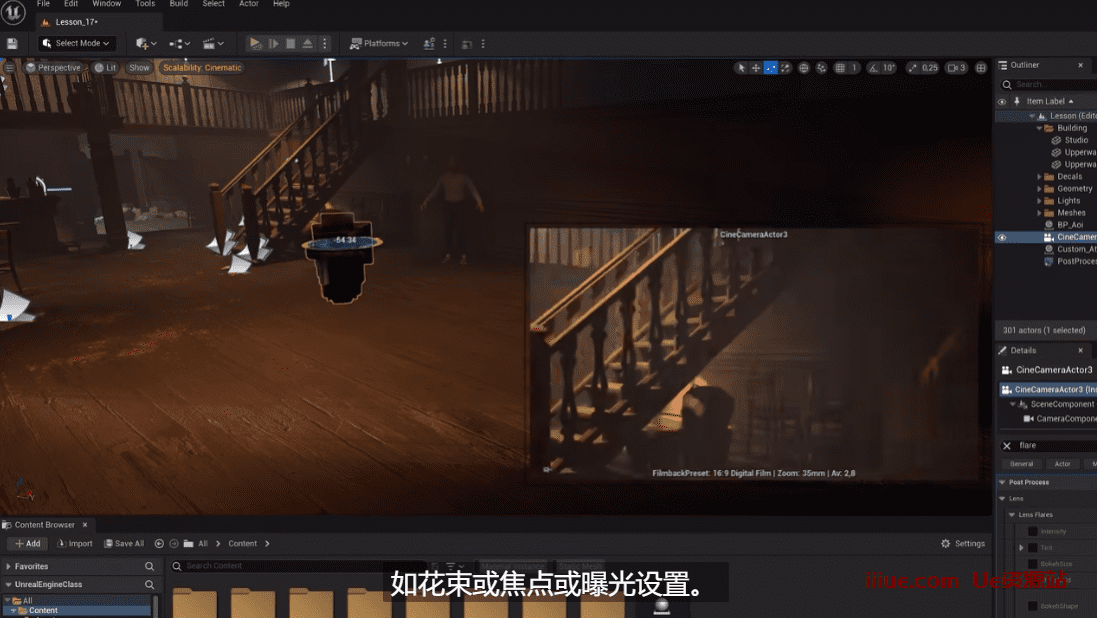
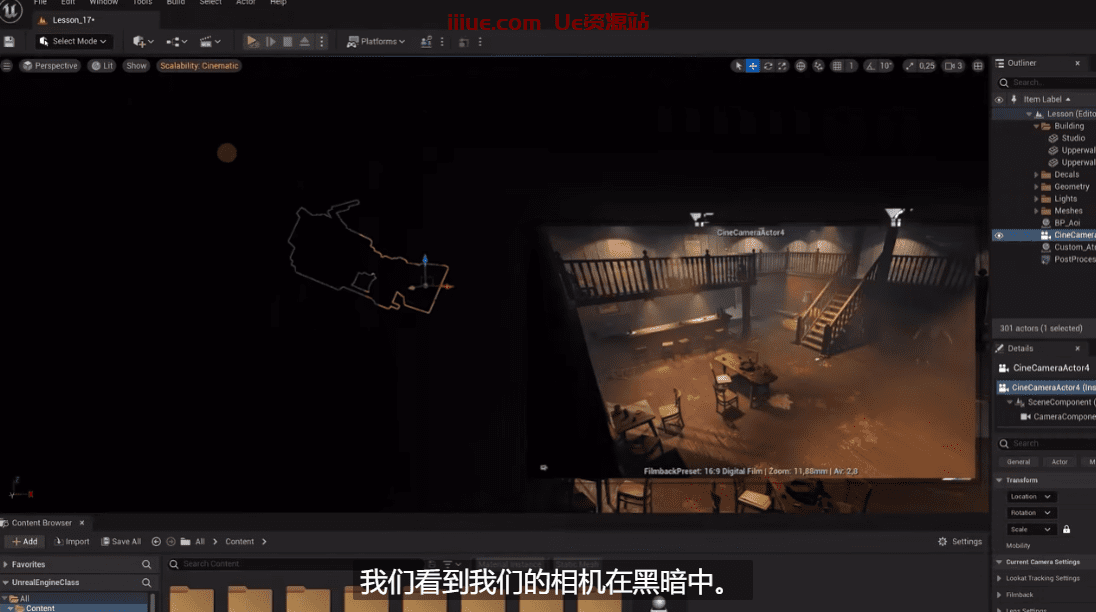
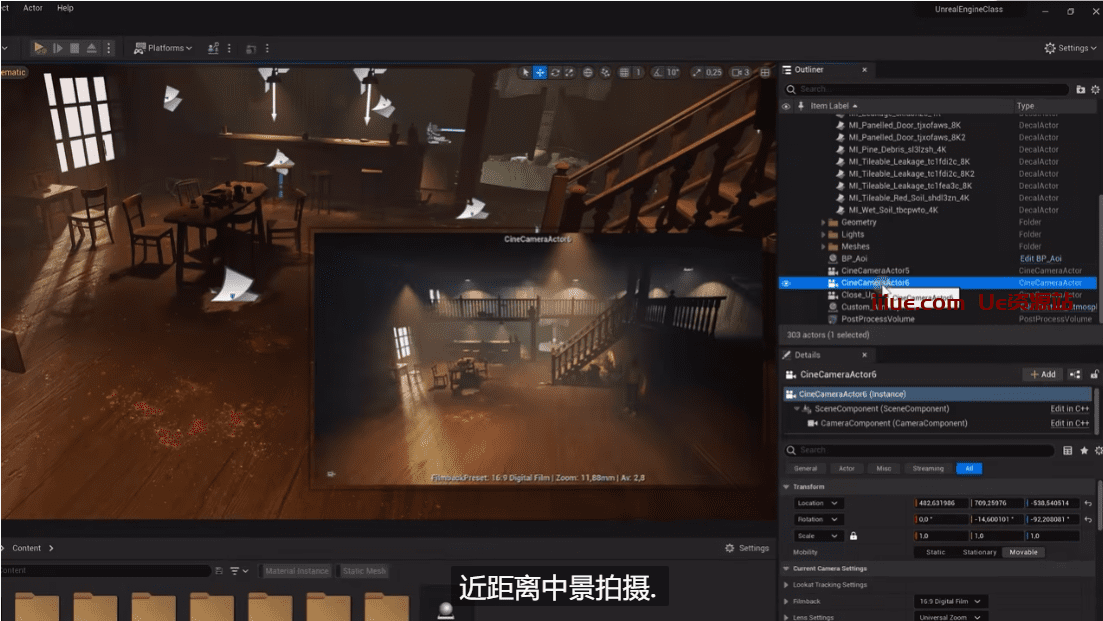
最下面有视频教学的中文版文字内容,包含了时间节点,方便您的查阅
高清教程全集(1-25节)打包下载,包含中英双字幕
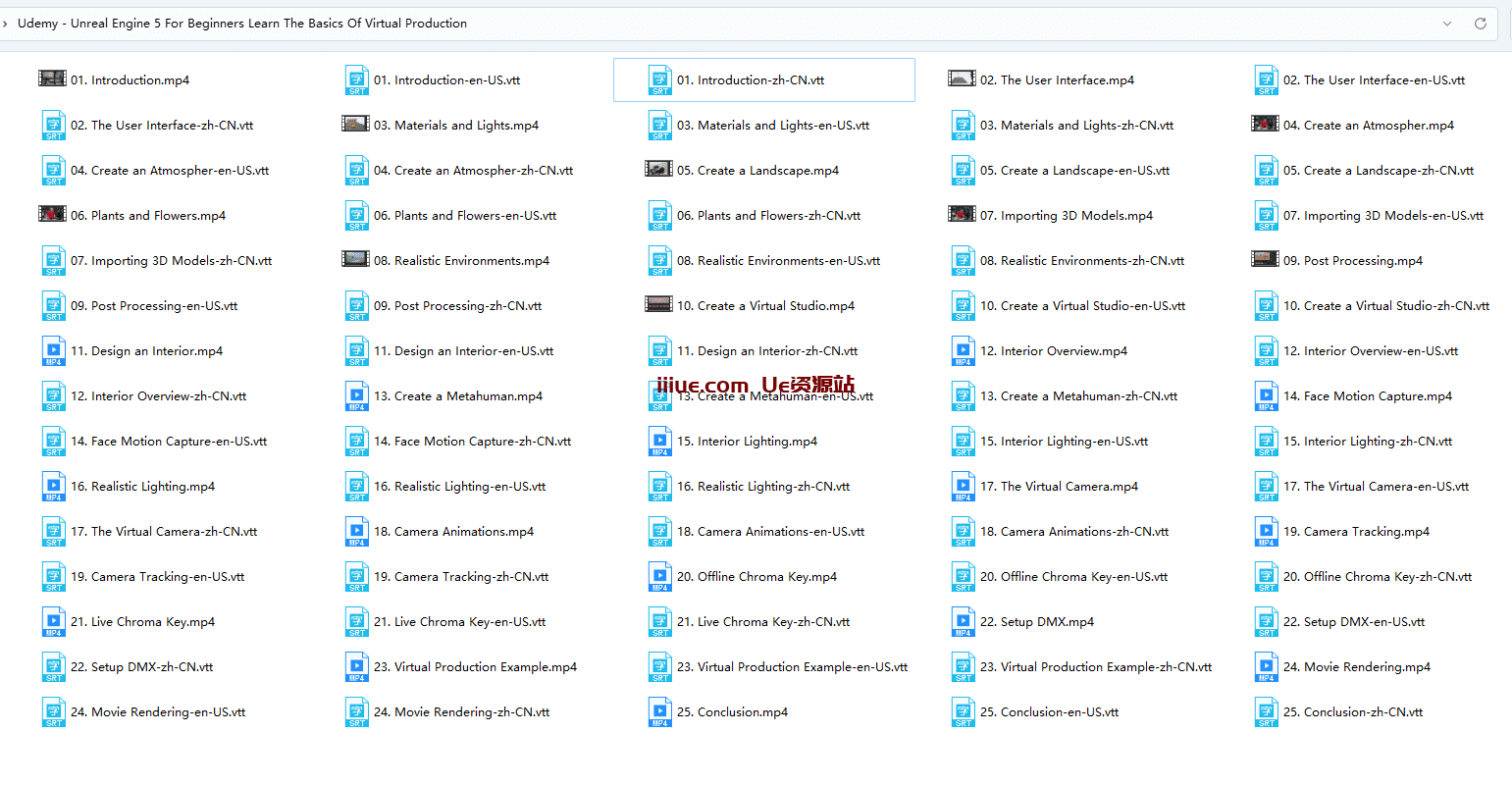
介绍
在这个为初学者准备的激动人心的动手课程中开始使用虚幻引擎 5 。您将了解用户界面,构建逼真的景观和室内场景。以及虚拟制作的基础知识,例如实时摄像机跟踪、色度键控和 DMX。
课程目标
- 如何创建逼真的景观
- 控制大气、雾和太阳
- 设计室内布景
- 动画和跟踪相机运动
- 创建一个超人类
- UE5 中的色度键控
- 控制DMX
- 电影渲染
最后结果
在课程结束时,您将能够创建自己的场景并使用灯光设置您喜欢的氛围。您可以使用手机为虚拟摄像机设置动画或录制实时跟踪。这些令人惊叹的电影序列将很容易让您在线导出和共享。
本节课程中文内容(包含时间节点)
WEBVTT
00:00:00.000 –> 00:00:03.450
我们一直在建造一些非常酷的场景,直到现在。
00:00:03.450 –> 00:00:06.660
但我们怎样才能真正把它变成一部电影呢?
00:00:06.660 –> 00:00:07.680
因为毕竟,
00:00:07.680 –> 00:00:09.255
这就是我们在这里的全部原因。
00:00:09.255 –> 00:00:10.515
那么,为了这个,我们需要
00:00:10.515 –> 00:00:14.070
一个虚拟摄像机来捕捉这个场景。
00:00:14.070 –> 00:00:15.975
而这正是本课要讲的内容。
00:00:15.975 –> 00:00:17.730
现在,有几个声音来
00:00:17.730 –> 00:00:19.605
在我们的场景中创建一个摄像机。
00:00:19.605 –> 00:00:22.230
第一个方法是,通过添加菜单上的
00:00:22.230 –> 00:00:24.960
然后选择cinematic。
00:00:24.960 –> 00:00:28.125
然后从那里我们可以选择电影摄像机的演员。
00:00:28.125 –> 00:00:30.060
这是你一直需要的。
00:00:30.060 –> 00:00:31.645
把它拖到你的场景中。
00:00:31.645 –> 00:00:33.470
现在电影院的摄像机有一堆
00:00:33.470 –> 00:00:35.480
选项,让我们可以改变一些东西
00:00:35.480 –> 00:00:40.640
如花束或焦点或曝光设置。
00:00:40.640 –> 00:00:42.200
像各种我们习惯的东西
00:00:42.200 –> 00:00:43.880
习惯于使用实体相机。
00:00:43.880 –> 00:00:46.220
因此,如果这是创建相机的一种方式,
00:00:46.220 –> 00:00:47.555
第二种方式是什么?
00:00:47.555 –> 00:00:49.415
好吧,我只是要删除那个相机
00:00:49.415 –> 00:00:51.320
因为第二种方式更好。
00:00:51.320 –> 00:00:53.420
我只是要移动我的正常,
00:00:53.420 –> 00:00:55.729
你把这个叫什么来着?
00:00:55.729 –> 00:00:58.730
我想把我的相机放在一个角度上。
00:00:58.730 –> 00:01:01.070
所以我们也许可以说就在这里。
00:01:01.070 –> 00:01:03.605
这可能是一个很好的镜头,从这里。
00:01:03.605 –> 00:01:05.300
然后我就可以翻开这个小菜单
00:01:05.300 –> 00:01:07.190
在这里的顶部,点击它。
00:01:07.190 –> 00:01:08.780
你应该找到一个选项,即
00:01:08.780 –> 00:01:10.835
说在这里创建相机。
00:01:10.835 –> 00:01:12.140
当然,我们将再次
00:01:12.140 –> 00:01:14.510
选择acini摄像机演员。
00:01:14.510 –> 00:01:16.160
顺便说一下,就是普通的女演员。
00:01:16.160 –> 00:01:18.050
到非常基本的版本。
00:01:18.050 –> 00:01:19.895
但我们会希望它有更多一点的选择。
00:01:19.895 –> 00:01:20.930
所以点击这个.
00:01:20.930 –> 00:01:24.095
如果我们现在放大这个角落,
00:01:24.095 –> 00:01:26.750
我们看到我们的相机在黑暗中。
00:01:26.750 –> 00:01:28.940
让我们也许把我的视角调回到
00:01:28.940 –> 00:01:31.550
这样我们就能更好地看到发生了什么事。
00:01:31.550 –> 00:01:33.410
好的,不错。也许,也许像
00:01:33.410 –> 00:01:35.300
把它从墙上***开一点。
00:01:35.300 –> 00:01:36.050
就这样吧。
00:01:36.050 –> 00:01:38.510
现在你注意到,一旦我们选择了那个摄像机,
00:01:38.510 –> 00:01:41.765
我们可以看到摄像机的预览。
00:01:41.765 –> 00:01:43.190
但是,每次我们要选择
00:01:43.190 –> 00:01:44.630
与我们的场景不同的东西。
00:01:44.630 –> 00:01:46.040
该预览就会消失。
00:01:46.040 –> 00:01:47.840
现在,为了使它留在那里。
00:01:47.840 –> 00:01:49.985
选择你的相机并确保
00:01:49.985 –> 00:01:52.745
用下面这个小按钮固定预览。
00:01:52.745 –> 00:01:54.230
现在我实际上可以选择一个
00:01:54.230 –> 00:01:56.660
这些椅子,并移动它,同时仍然
00:01:56.660 –> 00:01:58.400
看到我的调整
00:01:58.400 –> 00:02:00.605
摄像机的视角,这真的很好。
00:02:00.605 –> 00:02:02.840
现在这个视图在这里是相当小的。
00:02:02.840 –> 00:02:04.070
而每次我想改变
00:02:04.070 –> 00:02:06.530
我的框架和它是选择该相机和
00:02:06.530 –> 00:02:08.330
使用这些锚点,在这里
00:02:08.330 –> 00:02:10.340
移动它,旋转它。
00:02:10.340 –> 00:02:12.065
你知道,这不是真正的用户友好。
00:02:12.065 –> 00:02:14.210
所以我们还可以做的是通过查看
00:02:14.210 –> 00:02:15.560
摄像机的视角,而不是
00:02:15.560 –> 00:02:17.195
而不是使用这个小预览窗口。
00:02:17.195 –> 00:02:20.780
我们可以通过改变这里的视角来做到这一点。
00:02:20.780 –> 00:02:22.520
点击它,你应该
00:02:22.520 –> 00:02:24.605
在这里找到你的位置相机。
00:02:24.605 –> 00:02:26.180
CMI相机的演员。
00:02:26.180 –> 00:02:28.250
只要选择这个,你的视图就会
00:02:28.250 –> 00:02:30.680
变成摄像机看到的样子。
00:02:30.680 –> 00:02:33.380
现在我可以直接右击我的鼠标
00:02:33.380 –> 00:02:34.430
它就会在周围移动
00:02:34.430 –> 00:02:36.215
键盘上最糟糕的键。
00:02:36.215 –> 00:02:37.940
就像我们做的那样,当我们在
00:02:37.940 –> 00:02:39.590
在这个世界上走来走去。
00:02:39.590 –> 00:02:41.300
但我实际上是在控制摄像机
00:02:41.300 –> 00:02:43.145
现在,我可以把它放在别的地方。
00:02:43.145 –> 00:02:45.920
比如就在这里,比如说,放手。
00:02:45.920 –> 00:02:47.870
不要走出摄像机的视野,按
00:02:47.870 –> 00:02:50.465
这里的弹出按钮在顶部,这是非常有趣的。
00:02:50.465 –> 00:02:51.800
现在我们可以往回走了。
00:02:51.800 –> 00:02:54.020
你可以看到你的相机站在这里。
00:02:54.020 –> 00:02:55.820
所以这是一个很好的方法
00:02:55.820 –> 00:02:58.460
通过相机看,因为你可以看到它。
00:02:58.460 –> 00:02:59.600
顺便说一句,你可以随时改变
00:02:59.600 –> 00:03:01.700
如果你想的话,可以把它改回LET。
00:03:01.700 –> 00:03:04.190
你也可以更好地看到摄像机看到的东西。
00:03:04.190 –> 00:03:05.990
而且我们甚至有一个选项,你真的
00:03:05.990 –> 00:03:08.030
回到视角来,
00:03:08.030 –> 00:03:10.250
而不是选择默认的视口
00:03:10.250 –> 00:03:12.709
改为电影式视口。
00:03:12.709 –> 00:03:13.685
让我们看看这看起来如何。
00:03:13.685 –> 00:03:15.200
挤出一个摄像机。返回到
00:03:15.200 –> 00:03:18.200
菜单,选择场景相机演员。
00:03:18.200 –> 00:03:20.150
因为我们现在是在电影视口。
00:03:20.150 –> 00:03:21.830
我们得到一个实际的视图
00:03:21.830 –> 00:03:23.960
摄像机上正在记录的内容。
00:03:23.960 –> 00:03:25.040
因此,这是一个很好的 好的。
00:03:25.040 –> 00:03:27.110
让我回到这里,让我只是
00:03:27.110 –> 00:03:29.960
把它改回默认视口。
00:03:29.960 –> 00:03:32.885
我们走吧。我要再创建几个摄像机。
00:03:32.885 –> 00:03:36.380
也许就像在这里的某个地方近距离拍摄。
00:03:36.380 –> 00:03:39.320
回到菜单上,说创建摄像机。
00:03:39.320 –> 00:03:40.805
这里是Timmy的演员。
00:03:40.805 –> 00:03:43.070
在这里,我们去一个更多。
00:03:43.070 –> 00:03:46.910
让我们来拍一个整体的镜头或什么的
00:03:46.910 –> 00:03:51.485
然后回到菜单上,说在这里创建相机。
00:03:51.485 –> 00:03:54.620
在这之后看到我总是如何创建我的相机。
00:03:54.620 –> 00:03:57.290
这比把它们拖到你的场景中要好得多。
00:03:57.290 –> 00:03:59.240
我们的场景中现在有三个摄像机.
00:03:59.240 –> 00:04:00.650
而你可能会像Jordi一样思考,
00:04:00.650 –> 00:04:03.740
比如我怎么能同时看到这三个摄像机呢?
00:04:03.740 –> 00:04:05.705
因为这并不是真的有用。
00:04:05.705 –> 00:04:08.570
好了,不用担心了。虚幻作为一切的选项。
00:04:08.570 –> 00:04:11.120
如果我们走到这里的右角,
00:04:11.120 –> 00:04:12.440
你可以看到,我们有更多
00:04:12.440 –> 00:04:14.240
视口,我点击这个。
00:04:14.240 –> 00:04:16.835
你会看到四个不同的视口。
00:04:16.835 –> 00:04:18.590
而我实际上可以选择每个
00:04:18.590 –> 00:04:21.635
这些视口都需要通过摄像机来查看。
00:04:21.635 –> 00:04:23.750
它目前被设置在这里的背面。
00:04:23.750 –> 00:04:25.910
就像它默认使用的是透视。
00:04:25.910 –> 00:04:27.620
但如果我们点击它,我们可以改变它
00:04:27.620 –> 00:04:29.675
以收集相机的行为或四个。
00:04:29.675 –> 00:04:31.190
我们可以在这里改变这个。
00:04:31.190 –> 00:04:33.005
两个相机的行为或五。
00:04:33.005 –> 00:04:34.400
然后是这里的最后一个。
00:04:34.400 –> 00:04:35.735
两台摄像机后六.
00:04:35.735 –> 00:04:37.340
所以现在我实际上已经
00:04:37.340 –> 00:04:39.560
通过所有这些相机的视图。
00:04:39.560 –> 00:04:41.990
同时,我也可以使用像左下角的
00:04:41.990 –> 00:04:44.630
视口就像我的普通控制器一样
00:04:44.630 –> 00:04:46.055
来在场景中移动。
00:04:46.055 –> 00:04:47.375
所以这是很有用的。
00:04:47.375 –> 00:04:49.010
当然,我们还可以再次设置
00:04:49.010 –> 00:04:51.335
为每台摄像机设置电影般的视角端口。
00:04:51.335 –> 00:04:52.055
就这样吧。
00:04:52.055 –> 00:04:53.090
也是为了这个,
00:04:53.090 –> 00:04:55.325
将其设置为电影视口。
00:04:55.325 –> 00:04:57.050
而每次我们这样做的时候,
00:04:57.050 –> 00:04:58.805
我们就需要改变摄像机。
00:04:58.805 –> 00:05:02.135
我想,这就像一本书或什么东西。我不确定。
00:05:02.135 –> 00:05:06.170
所以让我们先把这些都设置为电影视角端口,然后
00:05:06.170 –> 00:05:08.120
然后选择摄像机,因为它是
00:05:08.120 –> 00:05:10.520
每次我们选择时都会重置它。
00:05:10.520 –> 00:05:11.360
就这样吧。
00:05:11.360 –> 00:05:13.370
因此,现在我们得到了一个视图,通过
00:05:13.370 –> 00:05:15.875
每台摄像机的电影式视口。
00:05:15.875 –> 00:05:17.900
而且我们仍然有像正常.
00:05:17.900 –> 00:05:20.510
场景或正常水平,我们可以在宽度上工作。
00:05:20.510 –> 00:05:22.369
因此,我们可以抓住这些相机中的任何一个。
00:05:22.369 –> 00:05:24.440
像蝙蝠一样移动它们。
00:05:24.440 –> 00:05:26.160
在这里你可以看到它正在被更新
00:05:26.160 –> 00:05:28.594
这里有我选择的相机.
00:05:28.594 –> 00:05:30.560
因此,也许你有像第二个显示器
00:05:30.560 –> 00:05:31.685
而且你可能会想,
00:05:31.685 –> 00:05:32.990
难道我就不能有像
00:05:32.990 –> 00:05:35.480
我的正常工作区域和大的在这里
00:05:35.480 –> 00:05:36.860
然后我所有的相机和
00:05:36.860 –> 00:05:39.290
在我的第二个显示器上有不同的小视窗。
00:05:39.290 –> 00:05:41.420
当然,就像我之前说的,
00:05:41.420 –> 00:05:43.370
关于一切的不真实的东西.
00:05:43.370 –> 00:05:46.175
我们要把这里的一个框架最大化。
00:05:46.175 –> 00:05:48.380
你可以看到这个按钮就在这里,上面写着最大化。
00:05:48.380 –> 00:05:50.375
我们可以对每个视口都这样做。
00:05:50.375 –> 00:05:52.040
我们就选择
00:05:52.040 –> 00:05:54.335
我们在其中工作的那个正常视口。
00:05:54.335 –> 00:05:56.929
好的,在上面的菜单中选择窗口。
00:05:56.929 –> 00:05:59.210
并从那里选择视口。
00:05:59.210 –> 00:06:00.950
然后我们可以打开另一个视口。
00:06:00.950 –> 00:06:02.405
比方说视口二,
00:06:02.405 –> 00:06:05.209
这将会打开第二个窗口。
00:06:05.209 –> 00:06:08.870
这与这里的视口的工作原理完全相同。
00:06:08.870 –> 00:06:11.120
所以我们可以,比如说像,嘿,
00:06:11.120 –> 00:06:13.370
这里的这个需要成为相机的,
00:06:13.370 –> 00:06:15.290
这一个需要成为五号摄像机。
00:06:15.290 –> 00:06:17.690
而这个需要做第六台摄像机。
00:06:17.690 –> 00:06:18.755
现在我们可以直接叫它,
00:06:18.755 –> 00:06:21.665
把这个窗口拖到我的第二个显示器上。
00:06:21.665 –> 00:06:23.960
如果你有一个,或者当然你也可以
00:06:23.960 –> 00:06:25.580
最大化其中的一个,如果
00:06:25.580 –> 00:06:27.305
你只用一台相机工作。
00:06:27.305 –> 00:06:28.460
这样你就会得到像
00:06:28.460 –> 00:06:30.425
一个全屏视图
00:06:30.425 –> 00:06:32.825
通过摄像机看到正在发生的一切。
00:06:32.825 –> 00:06:35.210
好了,关于相机的控制就到此为止。
00:06:35.210 –> 00:06:37.640
你如何能够创建几个控制,以及你如何能够
00:06:37.640 –> 00:06:40.370
移动它们以及如何正确地查看它们。
00:06:40.370 –> 00:06:43.070
现在让我们来看看一些相机选项。
00:06:43.070 –> 00:06:45.110
没有那么多的选项,我认为
00:06:45.110 –> 00:06:47.705
他们中的大多数都是不言自明的。
00:06:47.705 –> 00:06:50.315
例如,让我们在这台相机上工作吧。
00:06:50.315 –> 00:06:52.880
也许像这里的这个是这个比较近距离的相机,
00:06:52.880 –> 00:06:53.930
我认为这将是一个更好一点的
00:06:53.930 –> 00:06:55.490
用来演示东西。
00:06:55.490 –> 00:06:56.840
因此,在这里选择的相机,
00:06:56.840 –> 00:06:58.760
你可以在我们的纲要中看到,我们现在
00:06:58.760 –> 00:07:01.040
有这样的3D摄像机。
00:07:01.040 –> 00:07:03.320
顺便说一下,它们的编号非常奇怪。
00:07:03.320 –> 00:07:04.940
它从为开始是
00:07:04.940 –> 00:07:07.190
因为在我开始录制这个课程之前,
00:07:07.190 –> 00:07:08.600
我有点像在准备自己
00:07:08.600 –> 00:07:10.235
在一个已经创建的三台摄像机上。
00:07:10.235 –> 00:07:12.485
但你的应该说是123。
00:07:12.485 –> 00:07:15.440
但有一个办法,你也可以把这些重命名为
00:07:15.440 –> 00:07:19.250
近距离中景拍摄.
00:07:19.250 –> 00:07:22.520
让我快速做到这一点,就像这是长镜头。
00:07:22.520 –> 00:07:26.225
好吧,我们在这里有这个,这里是。
00:07:26.225 –> 00:07:29.435
让我们说说极端的特写。
00:07:29.435 –> 00:07:30.350
我们去那里。
00:07:30.350 –> 00:07:33.350
这些命名都是非常错误的。
00:07:33.350 –> 00:07:35.555
把它们都放到一个文件夹里。
00:07:35.555 –> 00:07:37.985
我想为下一张取个更好的名字。
00:07:37.985 –> 00:07:41.015
少的时候,这些名字会更重要。
00:07:41.015 –> 00:07:43.340
好了,相机把它们放在一起。
00:07:43.340 –> 00:07:46.565
我们去那里。而我的相机文件夹就在这里,在上面。
00:07:46.565 –> 00:07:49.370
好了,让我们继续进行极端特写。
00:07:49.370 –> 00:07:51.815
这还不是一个真正的极端特写。
00:07:51.815 –> 00:07:53.870
但我们要确保它将成为一个。
00:07:53.870 –> 00:07:56.870
所以在该相机的细节面板中,
00:07:56.870 –> 00:07:59.825
我们可以找到几个选项,如胶片背面。
00:07:59.825 –> 00:08:01.340
这就是胶片的尺寸
00:08:01.340 –> 00:08:03.050
其中像八毫米的东西。
00:08:03.050 –> 00:08:04.925
60毫米,或者是像
00:08:04.925 –> 00:08:07.865
APS-C全画幅微型四分之三。
00:08:07.865 –> 00:08:09.620
这取决于你要选择什么。
00:08:09.620 –> 00:08:11.030
然后我们就有了镜头设置.
00:08:11.030 –> 00:08:12.890
这是很有趣的东西。
00:08:12.890 –> 00:08:13.535
实际上.
00:08:13.535 –> 00:08:15.365
我们可以从一个预设中选择。
00:08:15.365 –> 00:08:16.670
如一个,是
00:08:16.670 –> 00:08:19.235
是变焦镜头,还是其中的一支光圈?
00:08:19.235 –> 00:08:22.130
例如,当我选择这个50毫米的素描,
00:08:22.130 –> 00:08:24.740
我实际上不能再改变焦距了。
00:08:24.740 –> 00:08:26.450
你可以看到这里,它被锁定了。
00:08:26.450 –> 00:08:29.344
嗯,这是因为如果我们打开镜头设置。
00:08:29.344 –> 00:08:31.189
如果我们扩大该属性。
00:08:31.189 –> 00:08:33.350
你实际上可以看到这里说的是什么。
00:08:33.350 –> 00:08:36.230
我们正在锁定最小和
00:08:36.230 –> 00:08:38.090
最大的焦距与
00:08:38.090 –> 00:08:40.190
这两个设置,它都被设置为50。
00:08:40.190 –> 00:08:44.465
因此,如果我将这个设置为10,像70或什么的。
00:08:44.465 –> 00:08:46.415
我现在能够改变
00:08:46.415 –> 00:08:48.890
实际的焦距应该是什么。
00:08:48.890 –> 00:08:51.259
因此,我可以去一个最大的70。
00:08:51.259 –> 00:08:53.360
或者我可以去一个最小的10。
00:08:53.360 –> 00:08:55.220
光圈也是一样的道理。
00:08:55.220 –> 00:08:56.750
我的最小光圈是多少,
00:08:56.750 –> 00:08:57.890
什么是我的最大值?
00:08:57.890 –> 00:09:00.500
然后我可以在这两者之间选择一个值。
00:09:00.500 –> 00:09:02.450
这就是当前的光圈。
00:09:02.450 –> 00:09:04.100
所以我可以把这个设置为1.8。
00:09:04.100 –> 00:09:05.405
比如说,我们就可以,
00:09:05.405 –> 00:09:08.105
我们得到更多的浅景深。
00:09:08.105 –> 00:09:10.685
肯定的是,如果我们要放大,比如把它设置为50,
00:09:10.685 –> 00:09:12.425
你肯定可以看到这里发生了什么。
00:09:12.425 –> 00:09:13.490
让我顺便改变一下
00:09:13.490 –> 00:09:16.460
我的视角 通过那台摄像机的视角。
00:09:16.460 –> 00:09:18.170
这是一个极端的特写镜头。
00:09:18.170 –> 00:09:20.240
这样我就可以像这样走动了。
00:09:20.240 –> 00:09:22.700
你让像更好的框架或东西。
00:09:22.700 –> 00:09:25.160
这只是需要记住的事情,你需要
00:09:25.160 –> 00:09:27.440
设置你的镜头是关于什么的。
00:09:27.440 –> 00:09:29.120
然后你要么选择什么
00:09:29.120 –> 00:09:31.415
目前你的镜头的实际设置是什么。
00:09:31.415 –> 00:09:32.450
好吧,让我崩溃了
00:09:32.450 –> 00:09:33.560
该设置再次,让我们
00:09:33.560 –> 00:09:35.960
再看一下对焦设置。
00:09:35.960 –> 00:09:37.310
所以我们有几个对焦设置。
00:09:37.310 –> 00:09:38.615
当然,它被设置为手动。
00:09:38.615 –> 00:09:40.985
这意味着,如果我们改变这里的这个值,
00:09:40.985 –> 00:09:43.340
我们可以选择需要聚焦的地方。
00:09:43.340 –> 00:09:45.170
你可以在这里看到我的视口和
00:09:45.170 –> 00:09:47.255
事情正在发生变化,不是真的有用。
00:09:47.255 –> 00:09:49.210
我们也可以在这里使用一个选取器来实际
00:09:49.210 –> 00:09:52.430
选择场景中的一个物体,比如椅子。
00:09:52.430 –> 00:09:54.290
而且它实际上会把焦点设置为
00:09:54.290 –> 00:09:56.675
那把椅子 独自向后移动。
00:09:56.675 –> 00:09:58.250
当然,它要保持
00:09:58.250 –> 00:10:01.280
它的焦点距离在我选定的那个点上。
00:10:01.280 –> 00:10:04.580
因此,在某一点上,共享的东西会变得失焦。
00:10:04.580 –> 00:10:08.675
但我也可以在这里改变它的焦点,使之成为跟踪的焦点。
00:10:08.675 –> 00:10:10.250
而如果我这样做,我也可以
00:10:10.250 –> 00:10:12.020
反对在我的场景中选择一个演员。
00:10:12.020 –> 00:10:13.670
让我用那个挑选器来做这个。
00:10:13.670 –> 00:10:15.125
再次选择同一把椅子。
00:10:15.125 –> 00:10:17.810
现在它被追踪到椅子上了。
00:10:17.810 –> 00:10:19.295
所以我打算继续前进。
00:10:19.295 –> 00:10:22.700
是要确保它保持在相同的焦点上。
00:10:22.700 –> 00:10:24.830
我要向后移动的,真的很酷。
00:10:24.830 –> 00:10:27.980
所以这主要是关于相机的设置本身。
00:10:27.980 –> 00:10:30.920
我们也有一些东西在那里,如曝光和所有.
00:10:30.920 –> 00:10:32.735
但你需要问自己这样的问题。
00:10:32.735 –> 00:10:35.674
我是否要通过相机设置曝光?
00:10:35.674 –> 00:10:37.520
或者我是要通过
00:10:37.520 –> 00:10:41.270
像我们之前看到的后期处理量。
00:10:41.270 –> 00:10:43.310
你必须看到后处理卷的地方
00:10:43.310 –> 00:10:44.735
作为全局设置。
00:10:44.735 –> 00:10:47.450
就像这是我所有相机的一个设置.
00:10:47.450 –> 00:10:49.880
如果你有一个特定的设置需要被设置
00:10:49.880 –> 00:10:52.415
特别是对某一特定的相机。
00:10:52.415 –> 00:10:54.440
那么你就需要在相机内进行设置。
00:10:54.440 –> 00:10:56.150
通常情况下,我并不真正接触
00:10:56.150 –> 00:10:58.280
我的相机的曝光设置。
00:10:58.280 –> 00:11:00.770
而只是用后期处理量来处理。
00:11:00.770 –> 00:11:02.210
但其他一些事情,我可能会
00:11:02.210 –> 00:11:04.385
做的事情是像耀斑。
00:11:04.385 –> 00:11:07.580
我们可以看到底部有一个选项,上面写着绽放。
00:11:07.580 –> 00:11:09.320
这需要被设置到
00:11:09.320 –> 00:11:11.750
创建耀斑,这样我们就可以启用它。
00:11:11.750 –> 00:11:14.420
我们有几种不同的方法来说明什么类型的.
00:11:14.420 –> 00:11:17.090
我们有几种不同的方法来说明我们想要什么样的光晕,当然还有强度。
00:11:17.090 –> 00:11:18.845
因此,我们可以增加它,以获得更多
00:11:18.845 –> 00:11:20.825
或减少场景中的绽放。
00:11:20.825 –> 00:11:22.610
而在启用了Bloom之后,
00:11:22.610 –> 00:11:24.860
我们也可以转到镜头耀斑上。
00:11:24.860 –> 00:11:26.450
它应该就在这里。
00:11:26.450 –> 00:11:28.820
所以启用它并增加镜头耀斑。
00:11:28.820 –> 00:11:30.890
当然,我们要看的是一盏灯。
00:11:30.890 –> 00:11:33.005
因此,在这里,我们已经得到了阳光。
00:11:33.005 –> 00:11:36.110
所以在这里你可以看到我们已经有了很好的镜头耀斑。
00:11:36.110 –> 00:11:37.760
而我越是增加这个值,
00:11:37.760 –> 00:11:39.485
我们得到的镜头耀斑就越多。
00:11:39.485 –> 00:11:42.350
这可能是我不想要的东西,或
00:11:42.350 –> 00:11:45.425
不希望每台相机都那么突出。
00:11:45.425 –> 00:11:47.840
因此,这是一个在相机中设置它的理由
00:11:47.840 –> 00:11:50.585
本身,而不是在后期处理卷中。
00:11:50.585 –> 00:11:53.510
同时为该镜头耀斑改变一个颜色。
00:11:53.510 –> 00:11:55.460
因此,也许应该有一个蓝色的色调或
00:11:55.460 –> 00:11:58.235
一些非常酷的东西,以发挥与此有关。
00:11:58.235 –> 00:12:00.275
当然还有曝光设置。
00:12:00.275 –> 00:12:02.825
不是不重要的,因为什么是
00:12:02.825 –> 00:12:05.600
将与像布鲁姆和镜头耀斑的东西一起工作。
00:12:05.600 –> 00:12:07.370
你的场景也会变得更亮。
00:12:07.370 –> 00:12:09.935
因此,再次成为覆盖的理由
00:12:09.935 –> 00:12:13.085
你的后期处理卷的曝光设置。
00:12:13.085 –> 00:12:14.690
让我在这里启用这个功能。
00:12:14.690 –> 00:12:17.555
将测光模式不是设置为自动而是设置为手动。
00:12:17.555 –> 00:12:19.520
顺便说一下,你总是想选择手动。
00:12:19.520 –> 00:12:21.740
然后设置曝光补偿
00:12:21.740 –> 00:12:23.990
以使我们仍能看到一些东西。
00:12:23.990 –> 00:12:25.565
但它仍然是黑暗的。
00:12:25.565 –> 00:12:27.260
在这里你可以看到多么美丽的
00:12:27.260 –> 00:12:28.850
这些镜头的耀斑
00:12:28.850 –> 00:12:30.830
你的相机的运动不真实。
00:12:30.830 –> 00:12:33.230
它总是要先看你的相机。
00:12:33.230 –> 00:12:35.180
它对相机的设置是什么?
00:12:35.180 –> 00:12:36.740
然后它要看一下
00:12:36.740 –> 00:12:38.480
在后期处理量
00:12:38.480 –> 00:12:39.695
所以你不能覆盖
00:12:39.695 –> 00:12:41.975
摄像机与后期处理量。
00:12:41.975 –> 00:12:43.550
但你可以覆盖
00:12:43.550 –> 00:12:45.620
后期处理量。
00:12:45.620 –> 00:12:47.555
如果这有意义的话。
00:12:47.555 –> 00:12:48.980
因此,这是一个简明的说法。
00:12:48.980 –> 00:12:50.870
相机,没有什么真正的更多关于它。
00:12:50.870 –> 00:12:52.490
你可以通过所有这些设置
00:12:52.490 –> 00:12:54.350
我们也有像色差一样的东西。
00:12:54.350 –> 00:12:55.610
但我们已经看到这些东西
00:12:55.610 –> 00:12:57.080
在后处理卷中。
00:12:57.080 –> 00:12:58.415
它们大多是一样的。
00:12:58.415 –> 00:12:59.765
我们只是将其设置为
00:12:59.765 –> 00:13:01.910
每个摄像头都是你附近的。
00:13:01.910 –> 00:13:04.190
好吧,这已经是下一课的内容了。
00:13:04.190 –> 00:13:06.320
我们要开始为这些摄像机制作动画,并且
00:13:06.320 –> 00:13:08.510
这就是它将开始变得有趣的地方。
00:13:08.510 –> 00:13:09.965
我们要设置关键帧。
00:13:09.965 –> 00:13:11.540
移动它们来制作非常酷的
00:13:11.540 –> 00:13:13.835
滑动镜头和诸如此类的东西。
00:13:13.835 –> 00:13:15.095
真的很棒。
00:13:15.095 –> 00:13:17.430
在那里见到你们。
本站所有文章、资源等一切内容,皆为在本站的注册网友所发布、上传、提供,如您发现任何内容侵犯了您的合法权益,请携版权等相关证明致信vamwxyz@gmail.com 与我们联系 ,我们将第一时间进行处理。本站周1-周5每日稳定更新优质资源20+,开通永久SVIP全站资源永久免费!
本站防失联地址,请务必收藏:VAMW.XYZ
VAM » UE5虚拟制片基础教学 中英双字幕 P17_虚拟摄像机

常见问题FAQ
- 关于解压密码和游戏资源使用方式的简要说明
- 本站默认解压密码为发布页网址:vamw.xyz 注意是小写,如果有其他密码也都在资源页面详细说明了,请认真查看,任何资源请下载后解压、切勿在线解压!VAM场景和人物形象资源下载解压缩后,放到VAM游戏目录里的AddonPackages文件夹后重启游戏即可,如D:\VAM\vam1.22.0.3\AddonPackages;更多教程请点击打开
- 海外用户怎么支付怎么下载?How can overseas users make payments and download?
- 本站支持“支付宝”、“微信”、“paypal”方式支付,如需“paypal”支付,点击打开Paypal支付;本站所有资源存储于“百度云网盘”,海外用户亦可通过本站教程下载安装注册“百度云网盘”进行资源的下载使用,点击查看教程
Our website supports payments via "Alipay", "WeChat" and "PayPal". If you want to pay with "PayPal", please click Paypal Payment. All the resources on our website are stored in "Baidu Cloud Disk". Overseas users can also download, install and register "Baidu Cloud Disk" according to the tutorials on our website to download and use the resources. Click here to view the tutorials
- 怎么推广赚钱,怎么免费加入VIP?
- 高佣金活动进行中:本站开启用户推广赚钱模式,所有用户可以通过文章页或个人中心的的推广链接进行推广赚钱,普通用户推广佣金为15%;永久VIP推广佣金为30%,所有通过你的推广链接注册的用户,在后续发生的所有消费或充值会员的行为,您都有佣金拿!满50可申请提现!普通用户可以在金额达到充值会员金额的时候申请加入会员!赶快行动吧! 点此查看详情